所有人都知道除非有人使用Shift + Delete命令刪除檔案,否則刪除的檔案會進入資源回收筒。因此,進入資源回收筒的檔案始終都可以通過單擊將資源回收筒中的檔案還原到原始位置。
有時,當您嘗試刪除檔案時,可能會收到「x:\上的資源回收筒損毀,要清理資源回收筒嗎?」錯誤消息。此時,資源回收筒也可能無法打開。
一般情況下,Windows內置的$Recycle.bin資料夾損毀時,會發生這種情況。您可能知道,每個磁碟機在其根目錄都有其自己的$Recycle.bin資料夾(默認情況下為隱藏)。換句話說,PC上的每個分割區都有自己的資源回收筒。
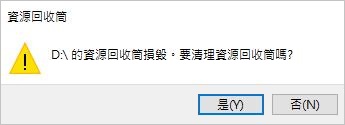
您可以通過刪除$Recycle.bin資料夾來解決資源回收筒問題。刪除$Recycle.bin資料夾時,Windows 10會自動創建它的新副本,而新資料夾將解決此問題。儘管可以將檔案資源管理器配置為顯示隱藏的$Recycle.bin資料夾,但是不能通過資源管理器將其刪除。因此,您將需要在命令提示字元下執行命令以刪除$Recycle.bin資料夾並修復損壞的資源回收筒。
在本指南中,我們將向您展示如何通過重置(刪除)Windows 10中的資源回收筒來解決所有資源回收筒問題。
重要說明:使用此方法重置(刪除)資源回收筒時,資源回收筒中的所有資料可能會被刪除。因此,您可能會丟失資源回收筒中的資料。但沒有關係,您仍然可以通過Bitwar Data Recovery 救援丟失的資源回收筒中丟失的資料和檔案。具體參考:如何從資源回收筒中復原永久刪除的檔案?
通過命令提示字元重置資源回收筒
完成以下給定的指示信息,重置$Recycle.bin資料夾並解決資源回收筒問題。
步驟1: 以管理員身份打開命令提示字元。為此,您可以在「開始/任務欄」搜索字段中鍵入CMD,右鍵單擊搜索結果中的「命令提示字元」條目,然後單擊「以管理員身份運行」選項。出現「用戶帳戶控制」對話框時,單擊「 是」按鈕。
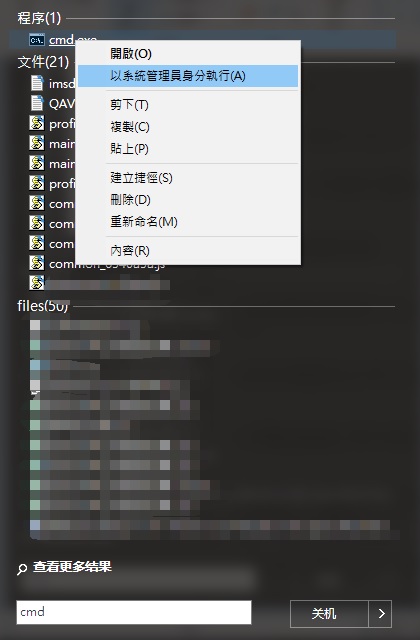
步驟2:在「命令提示字元」窗口中,執行以下命令(在命令中,將字母「 C」替換為要獲取錯誤資源回收筒的磁碟機的磁碟機代號,):
rd /s /q C:\$Recycle.bin
步驟3:按Enter鍵執行命令。
此命令結束後,您將重建該磁碟區的資源回收筒。此時,它將可以正常使用。





